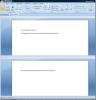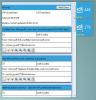كيفية السماح للتطبيق بالاتصال عبر الشبكة على Windows 10
تحتاج التطبيقات أحيانًا إلى التواصل عبر الشبكة. يحدث هذا عندما تحتاج التطبيقات إلى إرسال البيانات إليها أجهزة كمبيوتر أخرى على الشبكة. بشكل عام ، ستكون التطبيقات صريحة بشأن ذلك وستطلب الإذن للتواصل عبر الشبكة عند تثبيتها وتشغيلها لأول مرة. إذا أردت السماح لتطبيق ما أو عدم السماح له بالاتصال عبر الشبكة ، فعليك القيام بذلك من إعدادات جدار الحماية. إليك الطريقة.
التواصل عبر الشبكة
افتح لوحة التحكم وانتقل إلى النظام والأمان. حدد جدار حماية Windows Defender. بدلاً من ذلك ، افتح مستكشف الملفات والصق ما يلي في شريط الموقع. اضغط على Enter ، وانقر فوق جدار حماية Windows Defender في النافذة التي تفتح.
لوحة التحكم \ النظام والأمن
في النافذة التي تفتح ، انقر فوق الخيار "السماح بتطبيق أو ميزة من خلال جدار حماية Windows" في العمود الموجود على اليسار.

في النافذة التالية ، انقر فوق الزر "تغيير الإعدادات". ستحتاج إلى حقوق المسؤول لإجراء تغييرات على إعدادات جدار الحماية. بمجرد النقر فوق الزر "تغيير الإعدادات" ، ستكون خيارات التحكم ضمن "السماح بالتطبيقات والميزات" قابلة للتحرير.
تصفح القائمة وحدد مربع الاختيار ضمن "خاص" أو "عام" للسماح للتطبيق بالاتصال عبر الشبكات العامة والخاصة. يمكنك أيضًا تعطيل / إلغاء تحديد المربع لإيقاف التطبيق من الاتصال عبر الشبكة.
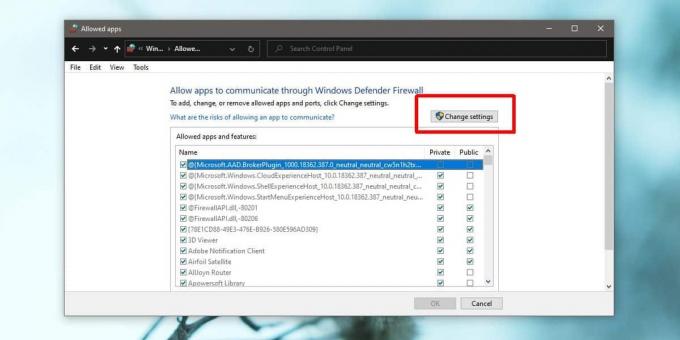
إذا كنت لا ترى تطبيقًا في القائمة ، فيمكنك التمرير حتى النهاية والنقر على الزر "السماح بتطبيق آخر" وتحديد التطبيق الذي تريد منحه حق الوصول إلى الشبكة.
كلمة تحذير
ما لم يكن لديك سبب وجيه جدًا ، يجب ألا تسمح لتطبيق ما بالتواصل مع أجهزة الكمبيوتر الأخرى عبر الشبكة. ستطلب التطبيقات التي تحتاج إلى القيام بذلك من أجل العمل الإذن عند تشغيلها أو عند تثبيتها. حتى ذلك الحين ، يجب أن يكون التطبيق من مطور موثوق به ويجب أيضًا تنزيله من مصدر موثوق به. بشكل أساسي ، إذا كنت تقوم بتنزيل مشغل VLC ، يجب عليك القيام بذلك من موقع الويب الرسمي وليس من مستودع برامج أو رابط إلى محرك أقراص سحابة لشخص ما.
في هذه الملاحظة ، من الجيد مراجعة هذه القائمة من وقت لآخر وعرض التطبيقات المسموح لها بالاتصال عبر الشبكة. إذا كنت ترى تطبيقات لا تستخدمها كثيرًا ، أو لا تتذكر تثبيتها ، ففكر في إلغاء الوصول إلى شبكتها (وربما إلغاء تثبيتها أيضًا).
هل تريد حظر الوصول إلى الإنترنت لأحد التطبيقات؟ تستطيع إضافة قاعدة في جدار حماية Windows.
بحث
المشاركات الاخيرة
كيفية إضافة علامات التبويب في Microsoft Word و Excel و PowerPoint
أوفيستب هي وظيفة إضافية مجانية لـ MS Office 2001 و 2007 و 2010 تضيف...
أداة معاينة البريد هي منبه البريد الإلكتروني لسطح المكتب مع واجهة مستخدم Windows Phone 7
أداة معاينة البريد هي أداة ديناميكية لسطح المكتب لنظامي التشغيل Win...
تحسين التعلم والذاكرة الخاصة بك مع Anki
هل نسيت بعض المهام وتريد تعزيز ذاكرتك؟ هل تريد التعلم والدراسة ولكن...